PS中如何移动选区内的图像?
设·集合小编 发布时间:2023-03-22 17:58:20 1800次最后更新:2024-03-08 11:43:43
PS中有时在同一图层上有几个图像或几个部分,如果想把一些图像移动到其他位置,但是又不想分成几个图层,该怎么做呢?下面介绍3种通过移动选区内图像的方法来实现效果。
工具/软件
硬件型号:华为MateBook D 14
系统版本:Windows7
所需软件:PS CS6
方法/步骤
第1步
打开PS,新建画布(ctrl N),新建图层1(ctrl shift alt N)。
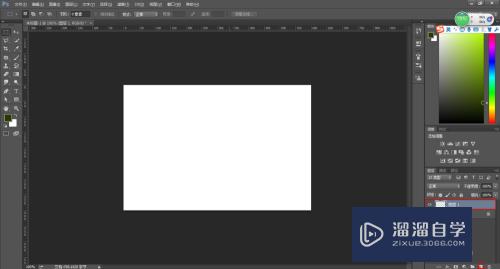
第2步
用椭圆选框工具(M)在图层1的右侧画几个圆形选区,填充前景色(alt delete)。

第3步
取消选择(ctrl D)。现在要把上面4个圆形移动到画布右侧,用套索工具(L)圈住上面4个圆形形成一个选区。

第4步
按住ctrl键不放,将鼠标光标放在选区内,这时鼠标变为一个带着剪刀的黑色箭头,拖动鼠标即可移动选区内的图像。
(如果想要水平或垂直移动,还需要同时按住shift键)
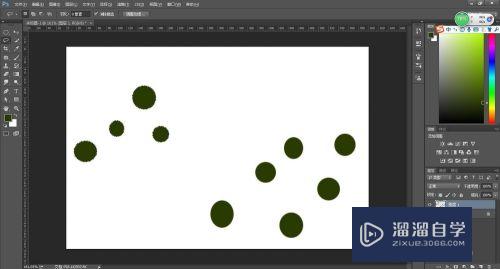
方法2
第1步
用套索工具(L)圈住上面4个圆形形成一个选区。按住ctrl键不放,将鼠标光标放在选区内,这时鼠标变为一个带着剪刀的黑色箭头,同时按住←,移动到想要的位置即可。
ctrl 方向箭头移动选区按一下移动1像素,而且是水平(或垂直)移动。

方法3
第1步
用套索工具(L)圈住上面4个圆形形成一个选区。按住ctrl键不放,将鼠标光标放在选区内,这时鼠标变为一个带着剪刀的黑色箭头,同时按住shift ←键,移动到想要的位置即可。
ctrl shift 方向箭头移动选区按一下移动10像素,而且是水平(或垂直)移动。

- 上一篇:PS怎样制作格子底纹?
- 下一篇:如何使用PS制作底纹效果?
相关文章
广告位


评论列表